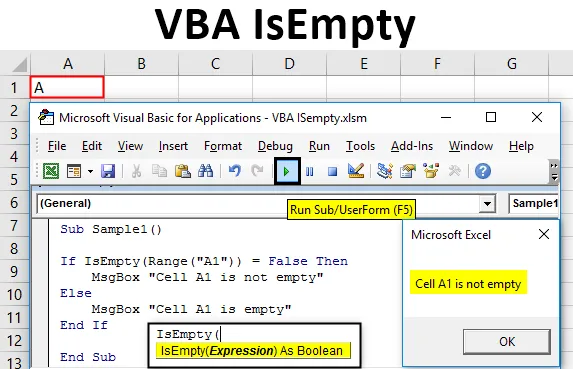
VBA er tom
IsEmpty er en funksjon som brukes til å sjekke om cellen du henviser til er tom eller ikke. Den er veldig lik ISBLANK-funksjonen i Excel. IsEmpty-funksjonen i Excel VBA kalles også en informasjonsfunksjon i excel, da den gir informasjonen om den gitte cellen er tom eller ikke.
IsEmpty-funksjonen er en innebygd funksjon i Excel VBA. Som forklart i definisjonen ovenfor, brukes den til å bestemme om den gitte cellen er tom eller ikke. Hvis den gitte cellen er tom, kan vi vise en melding til brukeren om at cellen er tom, og hvis den ikke er tom, kan vi vise meldingen om at cellen ikke er tom.
Syntaks for IsEmpty i Excel VBA
Syntaks for Isempty-funksjonen er som følger:
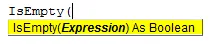
Vi kan bruke denne funksjonen til å sjekke om en enkelt celle er tom, eller hele datavirksomheten er tom eller ikke. Det er to verdier som returneres av denne funksjonen. Den ene er sann, mens den andre er falsk. Hvis den gitte cellen er tom, returnerer funksjonen verdien som sann, og hvis den gitte cellen ikke er blank gir den verdien som usann.
Hvordan bruke VBA IsEmpty-funksjon i Excel?
Vi lærer hvordan du bruker en VBA IsEmpty-funksjon med få eksempler i Excel.
Du kan laste ned denne VBA IsEmpty Excel-malen her - VBA IsEmpty Excel-malVBA IsEmpty - Eksempel nr. 1
La oss først se verdien som returneres av denne funksjonen hvordan den fungerer.
Følg trinnene nedenfor for å bruke VBA IsEmpty-funksjon i Excel:
Trinn 1: Gå til utviklerens fane og klikk på visual basic.

Trinn 2: Skriv følgende kode i prosjektet.
Kode:
Sub Check1 () Dim MyCheck As String MyCheck = IsEmpty (Range ("A1"). Verdi) MsgBox MyCheck End Sub
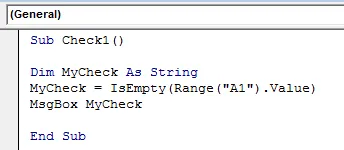
Først, la oss forstå koden skrevet ovenfor trinn for trinn:
- Kontroll er navnet på subfunksjonen som er definert.
- Mycheck er variabelen vi har definert den som en streng fordi funksjonen Isempty returnerer en logisk verdi.
- Mycheck lagrer verdien av Isempty returnert når den sjekker cellen A1.
- Verdien som er lagret i Mycheck Variable vises med MsgBox-funksjonen.
Trinn 3: Kjør koden ved å klikke på kjør-knappen.

Vi kan se at verdien som returneres av funksjonen er sann ettersom celle A1 er tom.
VBA IsEmpty - Eksempel # 2
La oss nå bruke Isempty-funksjonen med if-funksjonen for å se etter en bestemt celle i et regneark om den er tom eller ikke.
Følg trinnene nedenfor for å bruke VBA IsEmpty-funksjon i Excel:
Trinn 1: Klikk på Visual Basic under utvikler-fanen under kodens seksjon.

Trinn 2: Skriv følgende kode i kodevinduet,
Kode:
Underprøve1 () Hvis IsEmpty (Range ("A1")) = False Så er MsgBox "Cell A1 ikke tom" Ellers MsgBox "Cell A1 er tom" End If End Sub
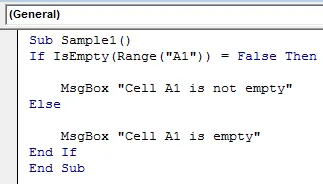
La oss igjen forstå koden skrevet ovenfor.
- Først har vi definert subfunksjonen vår som Sample1.
- Vi hekker Isempty-funksjon med If-funksjon for å sjekke om celle A1 er tom eller ikke.
- Hvis celle A1 er tom, bruker vi msgbox-funksjonen for å vise meldingen om at den gitte cellen er tom.
- Hvis cellen A1 ikke er tom, bruker vi msgbox-funksjonen for å vise meldingen om at den gitte cellen ikke er tom.
Trinn 3: Kjør koden ovenfor ved å klikke på kjør-knappen.

Resultatet vises når celle A1 er tom.
Trinn 4: Legg nå en tilfeldig verdi i celle A, for eksempel har jeg lagt en verdi A i celle A1.
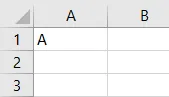
Trinn 5: Kjør nå koden igjen, så får vi følgende resultat.

VBA IsEmpty - Eksempel # 3
La oss nå bruke denne funksjonen for å finne ut om det gitte celleområdet er tomt eller ikke. Tidligere brukte vi denne funksjonen i en enkelt celle. I dette eksemplet vil datområdet vårt være fra B1: D7.
Følg trinnene nedenfor for å bruke VBA IsEmpty-funksjon i Excel:
Trinn 1: Klikk på Visual Basic under utvikler-fanen under kodens seksjon.

Trinn 2: Skriv følgende kode i kodevinduet,
Kode:
Undereksempel2 () Dim celle som rekkevidde Dim bIsEmpty Som boolsk bIsEmpty = Falske for hver celle innen rekkevidde ("B1: D7") Hvis IsEmpty (celle) = True Så bIsEmpty = True Exit For End Hvis neste celle Hvis bIsEmpty = True Then MsgBox "tomme celler" Andre MsgBox "celler har verdier!" Slutt Hvis slutt Sub
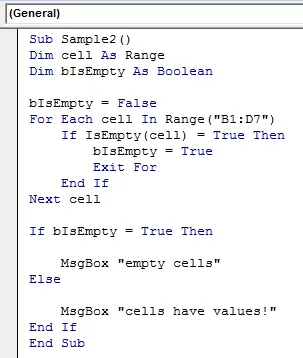
La oss forstå den ovenfor skrevne koden trinn for trinn.
- Etter å ha definert subfunksjonen som prøve 2 har vi definert en variabel som heter celle som Range og B er tom som Boolean som Boolean lagrer logiske verdier.
- Vi har forhåndsdefinert at Bisempty vil være falsk hvis det angitte celleområdet ikke er tomt.
- Men hvis det gitte celleområdet er tomt, vil verdien som er lagret i Bisempty være sann.
- Hvis verdien som er lagret i Bisempty-variabelen er sann, viser vi en melding som tomme celler, eller hvis verdien som er lagret i variabelen er falsk, viser vi meldingen som Cells har verdier.
Trinn 3: Kjør koden ovenfor ved å klikke på kjør-knappen.

Følgende resultat vises når celle A1 er tom.
Ting å huske
Det er få ting vi trenger å huske om Isempty Function i Excel VBA:
- Isempty ligner på Isblank-funksjonen i Excel.
- IsEmpty er en informasjonsfunksjon.
- IsEmpty-funksjonen returnerer en logisk verdi, dvs. sant eller usant.
- IsEmpty-funksjonen kan brukes av en enkelt celle eller for en rekke celler.
Anbefalte artikler
Dette har vært en guide til VBA IsEmpty. Her diskuterte vi hvordan du bruker Excel VBA IsEmpty Function sammen med praktiske eksempler og nedlastbar Excel-mal. Du kan også gå gjennom andre foreslåtte artikler -
- Kopier lim inn funksjon i VBA
- Substring Excel-funksjon
- VBA-abonnement utenfor rekkevidden
- Excel ISNUMBER-formel